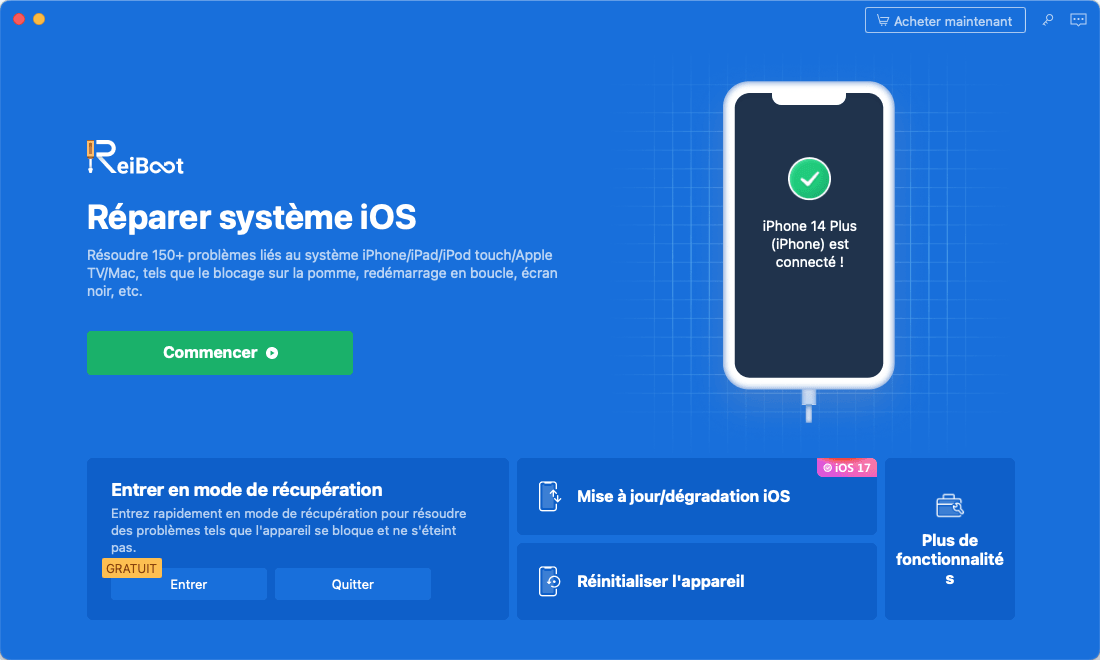Comment résoudre « imessage non distribué iPhone »
Si vous avez rencontré l'erreur "iMessage non distribué" sur votre iPhone, vous savez à quel point cela peut être frustrant. Un petit cercle rouge avec un point d'exclamation apparaît, signalant que votre message n'a pas pu être envoyé. Cela devient encore plus gênant lorsqu'il s'agit d'une communication importante ou professionnelle. Dans cet article, nous allons explorer les raisons pour lesquelles cela se produit, les différences entre iMessage et SMS, et vous fournir des solutions simples pour résoudre ce problème efficacement.
- Partie 1. Pourquoi « imessage Non distribué » s’affiche sous les messages de mon iPhone
- Partie 2. Solutions en cas d’iMessage / SMS non distribué iPhone
Partie 1. Pourquoi «imessage Non distribué » s’affiche sous les messages de mon iPhone
D’abord, évoquons les différences entre les SMS et iMessage.
Les SMS sur iPhone apparaissent dans des bulles vertes. Ils permettent de transmettre des photos et du texte, et ne sont pas cryptés. Ils sont moins sécurisés, mais nécessaires pour discuter avec les gens n’ayant pas d’appareil Apple. Ils dépendent de votre opérateur.
Les iMessage apparaissent quant à eux dans des bulles bleues. Ils peuvent être utilisés uniquement quand vous communiquez avec d’autres appareils Apple. Ils sont cryptés, sûrs et sont envoyés via Internet.
Quand « non distribué » s’affiche, cela signifie tout simplement que votre message n’a pas pu être envoyé. Voici les raisons possibles.
Cas 1. iMessage non distribué
Quand le message iPhone non distribué est un iMessage, les causes les plus probables sont un problème des serveurs ou une mauvaise connexion réseau. Notez aussi que, si le destinataire de votre message ne dispose pas d’un appareil Apple, le recours au SMS sera automatiquement privilégié.
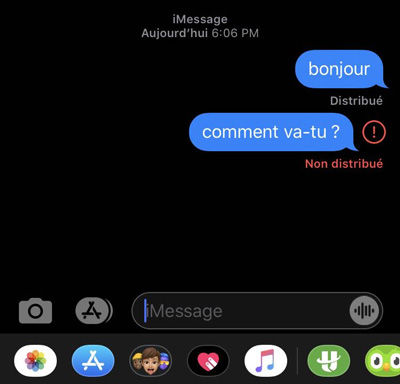
Cas 2. SMS iPhone non distribué
Si c’est un SMS qui n’est pas parvenu à destination, il faudra généralement plutôt chercher du côté de votre opérateur. Des perturbations temporaires peuvent aussi l’expliquer. C’est très souvent le cas, par exemple, lors des fêtes de fin d’année.
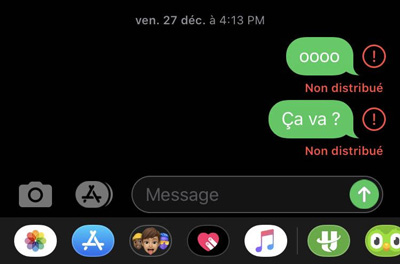
Partie 2. Solutions en cas d’iMessage / SMS non distribué iPhone
Nous vous détaillons ici 6 solutions, qui sont toutes assez faciles à mettre en œuvre. Nous vous invitons à les tester une à une dans l’ordre indiqué. Cela vous permettra d’éliminer au fur et à mesure les causes possibles du problème.
1. Vérifier si le serveur iMessage fonctionne
Si vous avez un problème d’iMessage non distribué, la première chose à faire est tout simplement de vérifier l’état des serveurs d’Apple. Pour cela, il existe une page dédiée : cliquez ici. Si le rond à côté d’iMessage est rouge ou orangé, il va simplement falloir attendre.
En règle générale, ce type de souci est corrigé très rapidement par Apple.
2. Désactiver et activer iMessage
Parfois, le simple fait d’activer et réactiver le service peut résoudre votre problème. Voici comment procéder :
- Allez dans les Réglages.
- Dans Messages, désactivez l’interrupteur à côté d’iMessage.
- Réactivez-le.
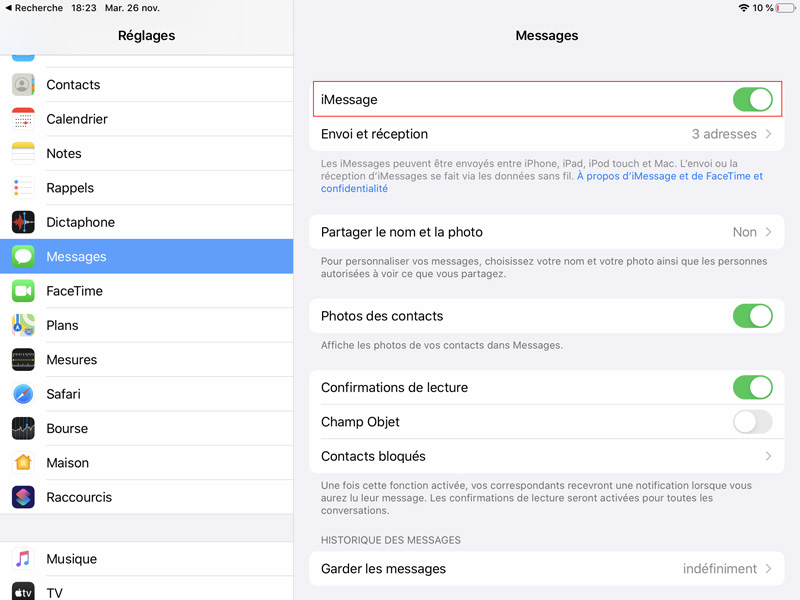
Il existe aussi une procédure de désactivation en ligne directement sur le site d’Apple, à cette adresse, utile notamment si vous êtes en train de changer de téléphone.
Notez que vous pouvez aussi choisir de simplement garder iMessage désactivé, ce qui fera que toutes vos communications se feront par SMS.
Néanmoins nous vous le déconseillons, car c’est une option moins sécurisée. De plus, si votre forfait n’est pas illimité, cela peut engendrer des frais supplémentaires.
3. Activer Envoyer par SMS
Quand vous êtes face à un iMessage non distribué iPhone, vous pouvez tenter, en guise de solution de secours, de faire un envoi SMS.
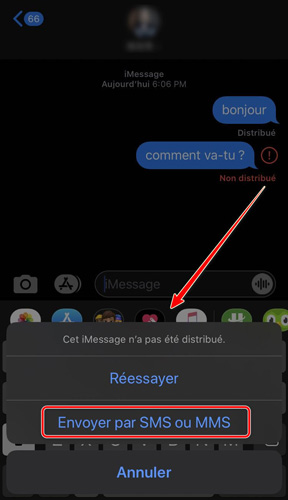
Pour cela :
- Appuyez sur le point d’exclamation rouge.
- Sélectionnez Envoyer par SMS ou MMS.
C’est une bonne méthode si les serveurs ne fonctionnent pas et que vous devez envoyer un message urgent.
4. Vérifiez la connexion réseau sur votre iPhone
En premier, assurez-vous que le mode Avion n’est pas activé. Le mode Avion est une fonctionnalité spéciale des smartphones qui vous permet d’éviter toute consommation non volontaire de données. Parfois, on oublie de le désactiver, ce qui rend impossible d’utiliser les messages normalement.
- Allez dans le Centre de contrôle de votre iPhone (Astuce : pour y accéder, il suffit de balayer l’écran de haut en bas).
- L’icône avec un avion doit être grisée. Sinon, touchez-la pour désactiver.
Notez aussi que pour communiquer par iMessage, il faut être connecté(e) à un réseau active et stable.
- Vérifiez que le Wi-Fi ou les données mobiles sont effectivement activés.
- Si votre réseau fait face à des lenteurs ou des coupures, il est normal que des bugs surviennent. La meilleure solution est alors d’en essayer un autre.
- Si c’est votre réseau domestique qui dysfonctionne, il est recommandé de prendre contact avec votre fournisseur d’accès à internet.
5. Vérifiez l’état de votre forfait
Quand on rencontre un souci de SMS iPhone non distribué, il est possible que le problème ne vienne pas d’Apple, mais plutôt de votre opérateur. Vérifiez que vous n’avez pas dépassé les usages autorisés dans votre forfait, que ce soit pour les SMS ou pour les données mobiles.
6. Réinitialisez les réglages réseau
Parfois, tout fonctionne bien, mais l’iPhone rencontre des difficultés à se connecter à Internet pour une raison inconnue. Dans ce cas, vous pouvez essayer de réinitialiser les réglages réseau, comme ceci :
- Allez dans les Réglages de l’appareil.
- Dans l’onglet Général, accédez à Réinitialiser.
- Touchez Réinitialiser les réglages réseau.
Vous devrez peut-être reconfigurer certains accès.
7. Utiliser Tenorshare ReiBoot pour Résoudre « imessage non distribué iPhone »
Pour résoudre le problème d'« iMessage non distribué sur iPhone » en utilisant Tenorshare ReiBoot, voici les étapes à suivre :
Téléchargez et installez ReiBoot sur votre ordinateur.
Lancez ReiBoot et connectez votre iPhone à l'ordinateur à l'aide d'un câble USB.

Cliquez sur "Réparer systèm iOS" et "Commencer".

Sélectionnez "Réparation standard",Cela permet de corriger des problèmes logiciels qui peuvent causer des erreurs d'envoi de messages, comme un iMessage non distribué.

Suivez les instructions à l'écran pour télécharger le firmware et commencer la réparation.

Ensuite, cliquez sur « Lancer la réparation standard » pour résoudre le problème d'imessage non distribué iPhone.Attendez que ReiBoot termine la réparation. Cela peut prendre quelques minutes. Votre iPhone redémarrera automatiquement une fois la réparation terminée.
Après le redémarrage de l'iPhone, essayez d'envoyer un iMessage pour vérifier si le problème a été résolu.

![]() Avantages de l’utilisation de Tenorshare ReiBoot :
Avantages de l’utilisation de Tenorshare ReiBoot :
- Réparation en un clic : Le processus est simple et ne nécessite pas de connaissances techniques.
- Aucune perte de données : Tenorshare ReiBoot corrige le problème sans effacer les données de votre appareil, ce qui est important si vous avez des informations sensibles.
- Résolution de plusieurs problèmes iOS : Ce logiciel peut résoudre divers problèmes système comme l’écran figé, le redémarrage en boucle, ou d'autres erreurs liées à iMessage.
- Compatible avec tous les appareils iOS, y compris l'iPhone 16, et prend entièrement en charge les dernières versions iOS.
Cela devrait vous aider à corriger les problèmes d'envoi de messages sur votre iPhone. Si le problème persiste, il peut être utile de vérifier les paramètres de réseau ou d'Apple ID, ou de contacter le support technique Apple pour des solutions plus approfondies.
Astuce : la meilleure application pour récupérer des messages supprimés sur iPhone
Il arrive de supprimer par mégarde un message important. Dans cette situation fâcheuse, certains logiciels sont en mesure de vous aider, comme Tenorshare UltData - iOS. Ce programme vous permet de prévisualiser et sélectionner les données à récupérer depuis votre appareil, iTunes ou iCloud.
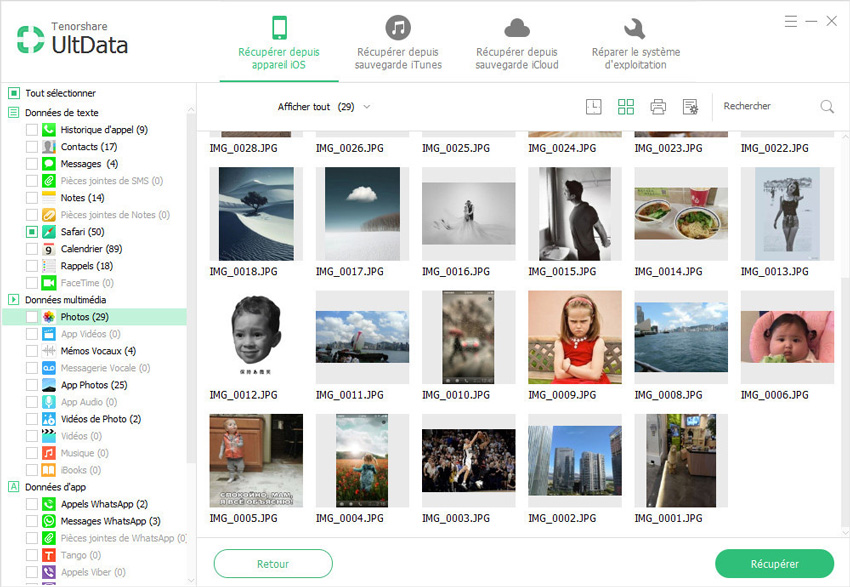
Pour en savoir plus, vous pouvez consulter ce guide.
Conclusion
En suivant les solutions proposées dans cet article, vous devriez pouvoir résoudre le problème d'un "iMessage non distribué" sur votre iPhone. Que ce soit en vérifiant l'état des serveurs d'Apple, en réinitialisant les réglages réseau ou en utilisant des outils comme Tenorshare ReiBoot, plusieurs options s'offrent à vous pour restaurer la fonctionnalité normale de vos messages. Si le problème persiste malgré tout, il est recommandé de contacter le support Apple pour une assistance supplémentaire.
- Entrer en / Sortir du mode de récupération en un clic. Ultra-fonctionnel.
- Résoudre 150+ problèmes d'iOS / iPadOS / tvOS (bloqué sur la pomme, écran noir, redémarrage en boucle, etc.)
- Restaurer iPhone / iPad / iPod sans iTunes sans perdre des données.
- Compatible avec le dernier iPhone 16 & iOS 18, iPadOS
- Tenorshare 4uKey permet de supprimer le code d'accès au temps d'écran sans perte de données.
- Tenorshare New Release : iAnyGo - Changer la position GPS sur iPhone/iPad/Android en un seul clic.
- Tenorshare 4MeKey : Supprimer le verrouillage d'activation iCloud sans mot de passe/identifiant Apple. [Compatible avec iOS 16.7]

ReiBoot for iOS
N°1 Logiciel de Réparation et de Récupération du Système iOS Gratuit
Réparation Rapide et Facile